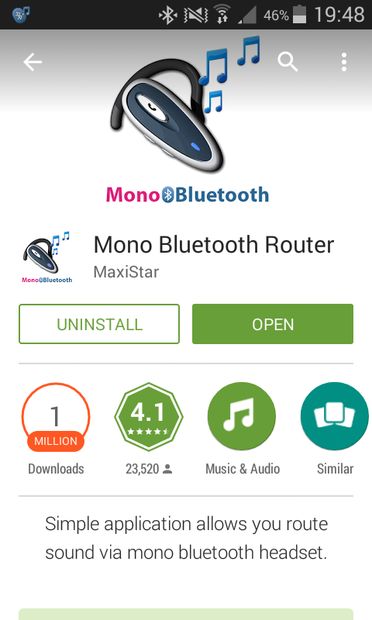- Заикается, прерывается, искажается, отстает звук в беспроводных Bluetooth наушниках на телефоне Android или iPhone
- Что делать, если заикается или отстает звук на телефоне через наушники?
- Другие решения (для Android)
- Включаем кодек AAC в настройках Bluetooth на Android
- Отключите режим энергосбережения
- Отключите 4G
- Искажение и рассинхронизация звука из-за приложений
- Отключите звуковые эффекты
- Запрещаем «Доступ к контактам и журналу звонков»
- Отключите «Видимость» для других устройств
- Отключение аппаратной разгрузки A2DP
- Звук в наушниках заикается и прерывается только на улице при ходьбе
- Как слушать музыку через Bluetooth гарнитуру
- Как подключить Bluetooth гарнитуру
- Как прослушивать музыку через Bluetooth
Заикается, прерывается, искажается, отстает звук в беспроводных Bluetooth наушниках на телефоне Android или iPhone
Проблемы с беспроводными Bluetooth наушниками случаются не только на этапе подключения, но и после, когда наушники уже подключены к телефону, но звук через них воспроизводится с каким то искажением, треском, или вообще заикается, останавливается и т. д. Или же звук отстает от видео, появляется рассинхронизация. В этой статье мы рассмотрим несколько решений, которые нужно применить в случае возникновения этой проблемы при использовании беспроводных наушников с телефонами на Android, или с iPhone. Что касается самих наушников, то подобные проблемы бывают абсолютно с любыми моделями и форматами Bluetooth наушников. В том числе с TWS (когда два наушника раздельно) . Если у вас похожая проблема, но при подключении наушников к компьютеру, то читайте эту статью: плохой звук в Bluetooth наушниках на компьютере или ноутбуке.
По своему опыту могу сказать, что проблемы с искажением или помехами в воспроизведении звука через беспроводные наушники на Android бывают чаще, чем на iPhone. Там все это работает как-то более стабильно. Так что практически все решения будут именно для Android. Причина в огромном количестве разных устройств (в том числе сильно устаревших) , в разных версиях Android, в оптимизации ПО и железа и т. д. То, что звук передается по воздуху, и могут быть проблемы с какими-то помехами и т. д., из-за чего падает качество звука и появляются искажения или рассинхронизация, это понятно. И эти моменты тоже нужно исключить, об этом мы еще поговорим.
Если говорить о причинах, то их можно разделить на две группы:
- Программные: ошибки в программном обеспечении наушников или смартфона, разные функции и настройки, проблемы в работе разных программ (в том числе проигрывателей музыки и видео) , кодеки и т. д.
- Аппаратные: производительность телефона (слабое железо) , аппаратные поломки наушников или телефона (не редко проблемы с антенной, которая усиливает сигнал Bluetooth, с самим Bluetooth модулем) , большая разница в версиях Bluetooth между телефоном и наушниками.
Что делать, если заикается или отстает звук на телефоне через наушники?
- Перезагрузите телефон. Наушник так же выключите и включите. Если у вас TWS наушник, то спрячьте их в кейс, достаньте и подключите к телефону после его перезагрузки.
- Попробуйте запустить воспроизведение музыки или видео, которое хранится в памяти телефона, а не через интернет. Возможно проблема не в передаче звука, а в плохой скорости подключения к интернету, и контент просто не успевает прогружаться, поэтому останавливается.
- Отключите на телефоне Wi-Fi. Понимаю, что это не решение, так как без Wi-Fi тоже никак, но для проверки попробуйте это сделать. И наоборот, если Wi-Fi уже отключен – включите его.
- Если на телефоне есть чехол – попробуйте его снять.
- Удалите наушники на телефоне и подключите их заново. После этого проверьте, как воспроизводится звук, не заикается ли, не отстает ли звук от видео.
- Обновите прошивку телефона (Android или iOS) и наушников (если это возможно в случае с вашими наушниками) . ПО наушников как правило можно обновить через фирменное приложение.
- Обязательно проверьте наушник с другим телефоном, или компьютером. Так вы сможете понять в чем причина. После чего можете написать мне в комментариях, постараюсь подсказать решение. Если такая проблема с наушниками на всех устройствах, то это скорее всего аппаратная поломка. В этой ситуации можно обновить ПО наушников, сделать сброс настроек, и подключить их заново.
- Проверьте, будут ли помехи в воспроизведении звука в другом месте. В другой комнате, на улице. Это позволит нам исключить вариант с помехами от Wi-Fi роутера, других устройств и т. д.
- Попробуйте установить и использовать другой проигрыватель.
Другие решения (для Android)
Если перечисленные выше решения не помогли избавиться от проблемы с искажением звука через наушник, или хотя бы выяснить в чем причина, то попробуйте применить более сложные решения. Некоторые из них я вычитал на форумах.. Если что-то не получается, или остались какие-то вопросы – пишите в комментариях.
Включаем кодек AAC в настройках Bluetooth на Android
Скорее всего на вашем смартфоне по умолчанию используется кодек SBC (на iPhone по умолчанию используется AAC) . В случае с SBC могут быть проблемы со звуком (треск, шум и т. д.) . Нужно в настройках вашего смартфона попробовать переключиться на кодек AAC. На Android это скорее всего (мне сложно сказать где находятся эти настройки на разных версиях Android, разных телефонах и т. д. ) можно сделать в разделе «Для разработчиков» – «Аудиокодек для Bluetooth». Выберите там AAC.
Можете поэкспериментировать с другими вариантами.
Отключите режим энергосбережения
Если причина в нехватке производительности устройства, то отключение режима энергосбережения может решить проблему с передачей звука. Отключить режим энергосбережения (Экономия заряда) можно в настройках телефона. Самый быстрый способ сделать это, через шторку уведомлений. Там есть отдельная кнопка.
Отключите 4G
В интернете есть много отзывов, что отключение 4G (переход в режим только 3G) решил проблему с помехами при воспроизведении звука с телефона через Блютуз наушник. Возможно, отключение 4G снимает нагрузку с беспроводного модуля, или с процессора. Можете попробовать. Отключить 4G можно в настройках, в разделе «Мобильная сеть» — «Мобильная передача данных». Пункт «Предпочтительный режим сети». Ставим там «Только 3G».
После этого перезагрузите смартфон.
Искажение и рассинхронизация звука из-за приложений
Нужно удалить или закрыть (желательно все же удалить) все лишние приложения, чтобы снять нагрузку с железа и увеличить производительность телефона. Так же есть информация, что звук на наушники может передаваться с искажением из-за голосовых помощников. Например, видел отзыв, в котором автор говорил о том, что проблема ушла после удаления Яндекс браузера с голосовым помощником Алиса. Сам не проверял, но это вполне может быть рабочее решение. Еще видел, когда проблему решали «заморозкой» стандартного голосового ассистента (Voice Assistant) .
Отключите звуковые эффекты
Не на всех смартфонах есть такие настройки. Показываю на примере смартфона Redmi. В разделе «Расширенные настройки» может быть пункт «Наушники и звуковые эффекты». Отключите там «Улучшение звука MI». Чтобы настройки стали активными нужно подключить наушники.
Запрещаем «Доступ к контактам и журналу звонков»
При первом подключении наушников появляется запрос на разрешение на доступ к контактам и журналу звонков. Как правило, все нажимают «Разрешить». Попробуйте удалить наушник на своем телефоне по этой инструкции, подключить их заново, и при появлении этого запроса выбрать «Запретить» (Отклонить) .
Так же в настройках можно попробовать отключить «Аудиоустройство телефона» (наушники не будут работать как гарнитура) и тот же «Обмен контактами». Оставить только «Мультимедийное аудиоустройство».
Отключите «Видимость» для других устройств
Снять нагрузку с Bluetooth модуля можно отключив функцию «Видимость», когда ваш смартфон доступен для поиска и видим на других устройствах. Это можно сделать в настройках Блютуз.
Если у вас там есть пункт «Поиск Bluetooth-устройств» – отключите его так же. После этих действий звук в наушниках должен воспроизводиться без искажений и зависаний.
Отключение аппаратной разгрузки A2DP
В комментариях Сергей (спасибо ему!) поделился решением. У него на Android 12 после обновления начали заикаться TWS наушники. Помогло отключение аппаратной разгрузки A2DP в параметрах разработчика.
Звук в наушниках заикается и прерывается только на улице при ходьбе
Очень много сообщений об этой проблеме. И это все очень странно. Звук дома в наушниках нормальный, но при выходе на улицу, или при ходьбе/беге звук начинает пропадать. вот в чем может быть проблема? В комментариях Дмитрий поделился интересным наблюдением: причина в одежде. Точнее в синтетической одежде. От нее идут помехи. Такая проблема конечно же не со всеми наушниками.
С удовольствием буду дополнять статью новыми решениями. Если вам удалось победить эту проблему используя решение из этой – оставьте отзыв в комментариях. Если у вас есть какое-то другое решение – поделитесь, буду благодарен! Ну и задавайте вопросы, всем обязательно отвечу.
228
232916
Сергей
Bluetooth
Как слушать музыку через Bluetooth гарнитуру
Большинство людей любят слушать музыку. Причём необязательно дома. Раньше для прослушивания аудиофайлов использовались кассетные, а потом и CD-плееры. Сейчас на смену им пришли современные смартфоны. Устройство позволяет сохранять и прослушивать любимые композиции или радио. Причём делать это можно как с помощью проводных наушников, так и по беспроводной технологии Bluetooth.
Как подключить Bluetooth гарнитуру
Штатный динамик смартфона не может воспроизводить качественный звук, хотя само устройство на это способно. Поэтому для достижения максимально хорошего звучания потребуется приобрести гарнитуру.
СПРАВКА! В комплекте со смартфоном, как правило, идут обычные проводные наушники, поэтому Bluetooth-гарнитуру придётся покупать отдельно.
Такое устройство очень удобно. Оно позволяет не только прослушивать музыку, но и совершать телефонные звонки без использования рук. Это особенно актуально при нахождении за рулём или на морозе.
После приобретения аксессуара, его следует подключить к смартфону. Сделать это достаточно просто. Для этого необходимо:
- включить блютуз-гарнитуру;
- на смартфоне активировать Bluetooth;
- после того как канал беспроводной связи включен, телефон начнёт поиск доступных для сопряжения устройств;
- в найденном списке устройств, которые можно подключить, следует найти нужную Bluetooth-гарнитуру — для этого необходимо знать её наименование;
- выполнить процедуру сопряжения.
Как прослушивать музыку через Bluetooth
Беспроводная гарнитура устроена так, что может только принимать звонки, а не воспроизводить музыкальные файлы. Таким свойством обладает большинство выпускаемых устройств, используемых для совершения звонков.
Более дорогие модели, имеющие два наушника, могут воспроизводить аудиофайлы. Причём использовать их можно не только со смартфоном, но и ноутбуком. Если же гарнитура обычная, то потребуется установка специальной программы — Mono Bluetooth Router. Её можно без особого труда скачать с Play Market. Работает она на всех смартфонах, на которых установлена операционная система Android.
После того как программа скачана и установлена на телефон, необходимо произвести нужные настройки. Делается это следующим образом:
- в меню смартфона требуется найти «Настройки»;
- зайти в пункт Bluetooth и активировать его там;
- после этого нужно кликнуть кнопку поиска устройств, доступных для подключения;
- дождаться, пока смартфон найдёт требуемый наушник и нажать на иконку с его наименованием;
- подождать, пока оба устройства синхронизируются друг с другом;
- после того, как устройства подключились друг к другу, следует запустить ранее установленную программу;
- в её меню следует нажать кнопку включения — On. Чтобы выключить воспроизведение, нужно нажать — Off.
ВНИМАНИЕ! В некоторых случаях при первом подключении телефона и Bluetooth-гарнитуры, смартфон запросит пароль. По умолчанию это обычно — 0000. Однако, желательно свериться с прилагаемой к изделию инструкцией.
Прослушивание радиостанций осуществляется таким же образом.
Данный способ является надёжным вариантом для прослушивания аудиофайлов на большом количестве различных устройств.
Потратив небольшое количество времени на выполнение всех необходимых настроек, можно приступать к прослушиванию любимых композиций.